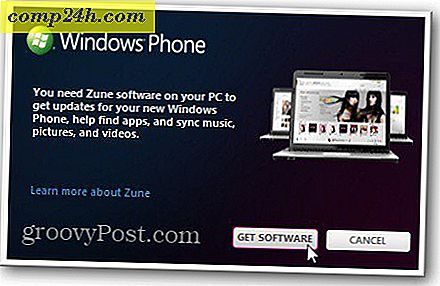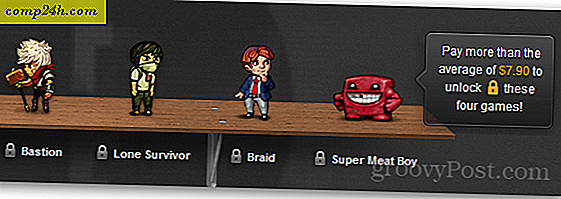बिल्ट-इन विंडोज टूल्स जो भूल गए हैं
विंडोज उपयोगकर्ता ओएस में प्रमुख रूप से प्रदर्शित किए गए अंतर्निहित विंडोज टूल्स के बारे में जानते हैं, लेकिन ऐसे हुड के नीचे औजारों का एक टन है जिनके बारे में आपको पता नहीं हो सकता है।
विंडोज 7 में हुड के तहत कई सारे टूल उपलब्ध हैं और यहां तक कि विंडोज 8 में विंडोज़ 8.1 अपडेट 1, फाइल कॉपी, आदि में हाइपर-वी (नीचे कवर), स्टोरेज स्पेस, टास्कबार फीचर्स जैसे नए यूटिलिटीज भी मिल सकते हैं। यहां कुछ विंडोज उपयोगिताओं पर एक नज़र डालें जिन्हें अक्सर अनदेखा किया जाता है।
एक पावर क्षमता रिपोर्ट बनाएँ
सोचें कि आपके लैपटॉप की बैटरी रस से बाहर तेजी से चल रही है? विंडोज़ आपको पावर दक्षता रिपोर्ट चलाने की इजाजत देता है ताकि आपको पता चले कि बिजली क्या हो रही है, और यह आपके लैपटॉप के पावर प्रदर्शन को अनुकूलित करने के लिए सुझाव प्रदान करता है।

कमांड प्रॉम्प्ट को व्यवस्थापक के रूप में खोलें और चलाएं: powercfg -energy और प्रतीक्षा करें जबकि विंडोज आपके सिस्टम का विश्लेषण करता है। फिर चलाएं: पढ़ने के लिए आसान रिपोर्ट प्राप्त करने के लिए ऊर्जा-report.html ।
अधिक जानकारी के लिए, Windows Power दक्षता रिपोर्ट को चलाने के तरीके पर हमारे आलेख को पढ़ें - यह विंडोज 7 और 8 दोनों के लिए समान कार्य करता है।
अपनी हार्ड ड्राइव एन्क्रिप्ट करने के लिए बिटलॉकर का उपयोग करें
ध्यान दें कि जब आप अपनी स्थानीय हार्ड ड्राइव या एसएसडी एन्क्रिप्ट करते हैं, तो यह प्रदर्शन को धीमा कर सकता है।

पूर्ण डिस्क एन्क्रिप्शन को सक्षम करने के लिए बिटलॉकर का उपयोग करने के तरीके पर हमारे आलेख को पढ़ें। यदि आपके पास एक पोर्टेबल फ्लैश ड्राइव है जिसे आप एन्क्रिप्ट करना चाहते हैं, तो आप इसके लिए बिटलॉकर का भी उपयोग कर सकते हैं।
समस्या चरण रिकॉर्डर (पीएसआर)
यह आसान समस्या निवारण उपकरण मूल रूप से विंडोज 7 में पेश किया गया था और विंडोज 8.1 में भी उपलब्ध है। यदि आपको किसी प्रोग्राम, त्रुटि संदेश, या अपनी स्क्रीन पर किसी भी चीज़ के साथ मदद की ज़रूरत है, तो पीएसआर एक साधारण टूल है जो आपको और आपके आईटी समर्थन में मदद कर सकता है। यह आपके कार्यों का एक HTML पक्ष बना देगा ताकि आपका कंप्यूटर समर्थन व्यक्ति ठीक से देख सके कि आप क्या कर रहे हैं।
- विंडोज 7 में पीएसआर का प्रयोग करें
- विंडोज 8 में पीएसआर का प्रयोग करें

किसी भी चीज को स्वचालित करने के लिए कार्य शेड्यूलर का उपयोग करें
विंडोज़ में टास्क शेड्यूलर आपको अपने कंप्यूटर पर लगभग कुछ भी स्वचालित करने की अनुमति देता है। आप डिस्क क्लीनअप जैसे विंडोज टूल्स चलाने के लिए शेड्यूल सेट कर सकते हैं या इसे अपने पसंदीदा एंटीवायरस चलाने या सीसीलेनर जैसे यूटिलिटी को साफ करने के लिए सेट कर सकते हैं।

आप इसे कठिन रखरखाव कार्यों को चलाने के लिए सेट कर सकते हैं, और इसके साथ कुछ मजा भी कर सकते हैं, कार्य शेड्यूलर के साथ आप क्या कर सकते हैं इसके बारे में कुछ सुझावों के लिए नीचे दी गई सूची देखें।
- डिस्क क्लीनअप स्वचालित रूप से चलाएं
- अपने पीसी को अल्टीमेट अलार्म क्लॉक में बदलें, मूवीज़ या म्यूजिक पर जाएं
- निनाइट स्वचालित रूप से प्रोग्राम अपडेट करें
- जब इंटरनेट कनेक्शन ड्रॉप हो जाता है तो एक ईवेंट ट्रिगर करें
- विंडोज डिफेंडर के साथ नियमित स्कैन शेड्यूल करें
- आपके द्वारा बनाए गए अनुसूचित कार्य रद्द करें
विंडोज 8.x पर वर्चुअल मशीनों के लिए हाइपर-वी का उपयोग करें
यह विंडोज 8 के समर्थक संस्करण में एक नई सुविधा है जिसे मूल रूप से सर्वर 2008 में शामिल किया गया था। यह किसी भी चीज़ से अधिक बिजली उपयोगकर्ता उपकरण है। यदि आप विंडोज के लिनक्स या पुराने संस्करणों को चलाने के लिए वीएम बनाना चाहते हैं, तो मैं वर्चुअलबॉक्स का उपयोग करूंगा। हालांकि, अगर आप वास्तव में अपने विंडोज 8.1 बॉक्स पर आभासी मशीनों को गीक करना और सेटअप करना चाहते हैं, तो आप कर सकते हैं।

आपको सबसे पहले जो करना होगा, यह देखने के लिए जांचें कि आपका कंप्यूटर हाइपर-वी चला सकता है या नहीं। यदि ऐसा हो सकता है, तो अगली चीज़ आप देखना चाहेंगे कि हाइपर-वी सुविधा को कैसे सक्षम किया जाए। अगर सब कुछ ठीक है, तो हाइपर-वी का उपयोग करके वर्चुअल मशीन बनाने के तरीके पर हमारे लेख देखें।

आप कैसे हैं? क्या आपके पास एक पसंदीदा अंतर्निहित विंडोज उपयोगिता है जिसे कभी भी कोई प्यार नहीं मिलता है? नीचे एक टिप्पणी छोड़ दो और इसके बारे में हमें बताओ!